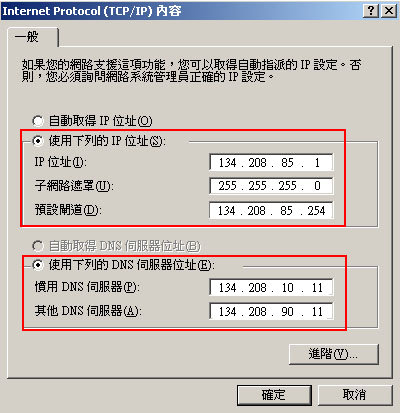[Windows XP設定流程]
STEP1:
確認網路卡並將網路線連接網路卡及資訊插座。
STEP2:
設定自動取得 IP。開啟電腦後進入Windows XP畫面,點選[開始/設定/網路連線],點選[區域連線],按下[內容]。

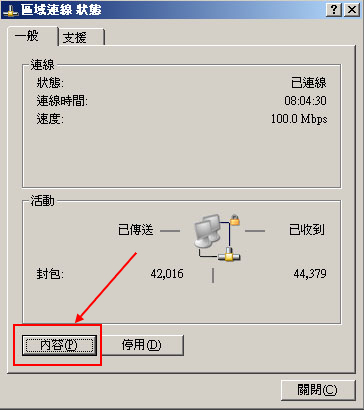
STEP3:
在[區域連線 內容]視窗中,點選[Internet Protocol(TCP/IP)],接著點選[內容]。
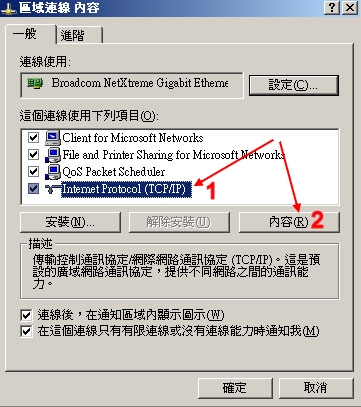
STEP4:
在[Internet Protocol(TCP/IP)內容]視窗中,點選[自動取得IP位址],點選[確定]。
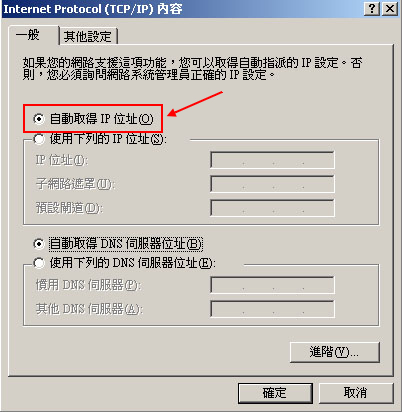
方式一:
STEP1:
連結 http://163.28.144.9/mymac/ 可直接查詢個人電腦所使用網路卡卡號。
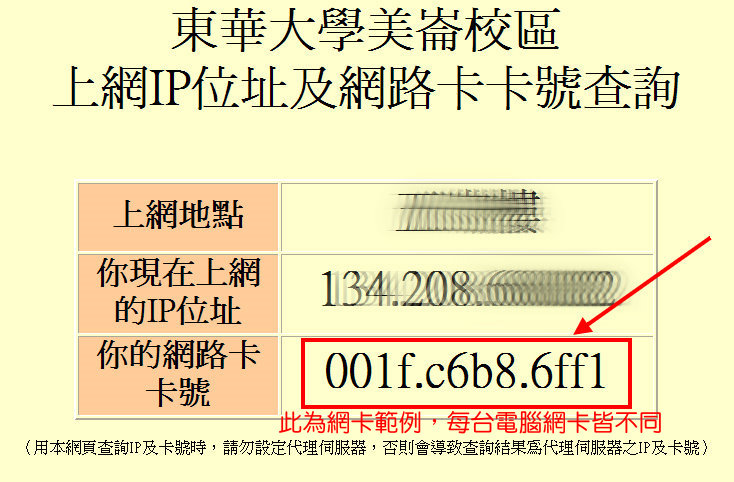
方式二:
STEP1:
點選[開始/執行],並在[執行]視窗中輸入[cmd],點選[確定]。
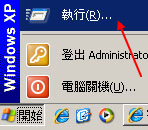
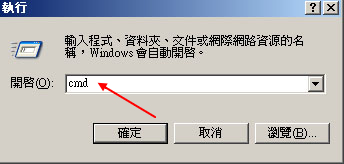
STEP2:
在指令視窗中輸入[ipconfig/all],並按下鍵盤[Enter]鍵。

STEP3:
圖示中1所指的是您接網路線的網路卡,若您的電腦含有兩張以上網路卡(含無線網路卡),您必須確實知道與網路線連接的網卡是那一張,如此對應到的MAC(網路卡卡號)才不會錯誤。
圖示中2所指的便是MAC〈網路卡號〉,請記下其數字與順序,然後在申請IP的網頁上,按照圖示中2所指的這六位數依順序填寫,資料填完後,請再確定一次,確認無誤後,再將資料送出,若發現MAC填錯,也可以到修改網卡卡號頁面進行修改。
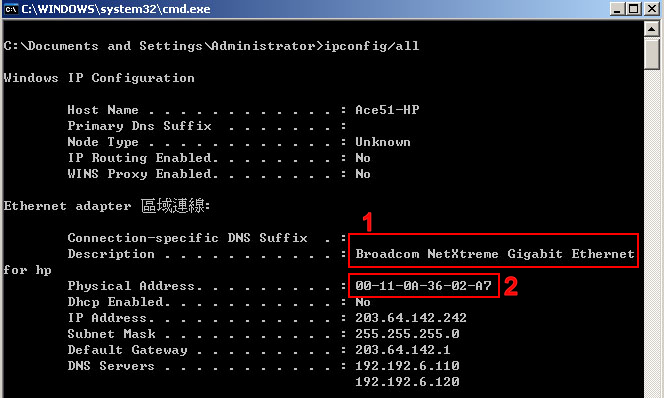
STEP1:
直接連結至[IP申請]網頁,或至[美崙校區首頁/資訊與網路中心/IP申請]連結至線上註冊網頁。
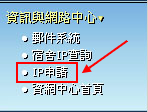
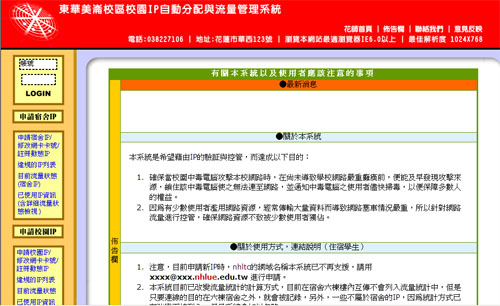
STEP2:
在[申請宿舍IP]選項列中點選[申請宿舍IP/修改網卡卡號/註冊動態IP]。
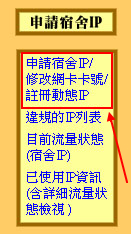
STEP3:
輸入[姓名]、[E-mail信箱](信箱為:學號+@ems.ndhu.edu.tw)與[E-mail密碼](密碼預設為身分證字號),資料完整填妥後點選[登入本系統]。
1. 97學年度以後入學者〈即2008年9月以後入學者〉:
大學部:學號第一碼 4更改為 u。例如,學號為 49712345者其E-mail
帳號為 u9712345。
碩士班:學號第一碼 6更改為 m。例如,學號為 69754321者其E-mail 帳號為 m9754321。
博士班:學號第一碼 8更改為 d。例如,學號為 89755555者其E-mail
帳號為 d9755555。
新生E-mail帳號的密碼預設為身份證字號,僑生的預設密碼為護照號碼,密碼之英文字母皆為大寫。
2.94至96學年度入學者〈即在校升大三及升大四學生〉:帳號為學號,密碼為原信箱stu.nhlue.edu.tw使用之密碼。
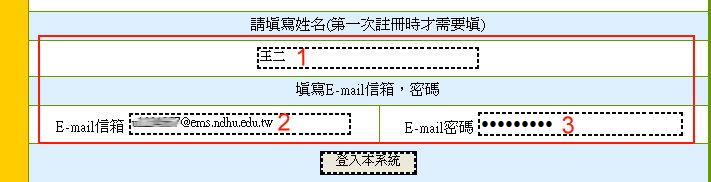
STEP4:
在[註冊固定IP]項目中,系統已自動分配IP,因此記住以註冊IP位置,並輸入之前所查詢出來的在[網路卡卡號]輸入欄中,最後點選[註冊IP,與修改卡號],及完成線上網卡註冊。
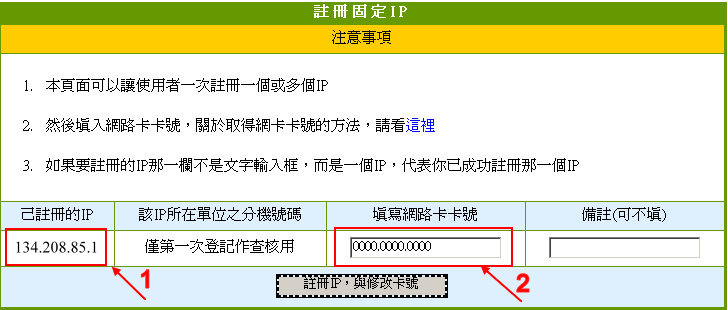
[Windows XP設定流程]
STEP1:
點選[開始/設定/網路連線],點選[區域連線],按下[內容]。

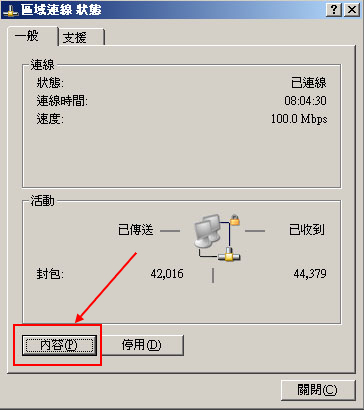
STEP2:
在[區域連線 內容]視窗中,點選[Internet Protocol(TCP/IP)],接著點選[內容]。
如使用WINDOWS VISTA系統(含WINDOWS 7 ),請點選在[區域連線 內容]視窗中,點選 [網際網路通訊協定第4版(TCP/IPv4)],接著點選[內容]。
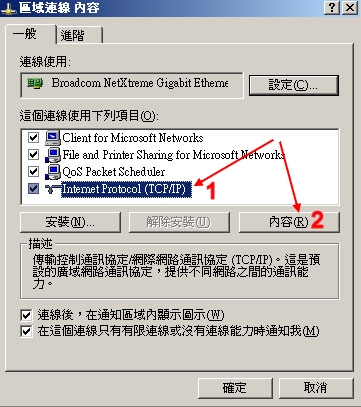
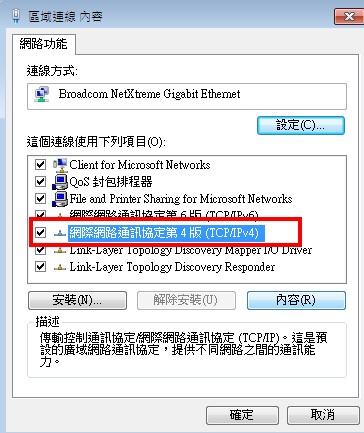
STEP3:
在[Internet Protocol(TCP/IP)內容]視窗中,點選[使用下列的IP位址],輸入[IP位址](即線上註冊卡號時系統所分配的IP位置)、[子網路遮罩]、[預設閘道];點選[使用下列的DNS伺服器位址],輸入[慣用DNS伺服器]與[其他DNS伺服器],最後點選[確定],即可正常上網。〈圖示為以IP134.208.85.1為例〉
如未註冊網卡與設定固定IP,使用宿舍網路將無法對外連線,僅能使用校內網路。